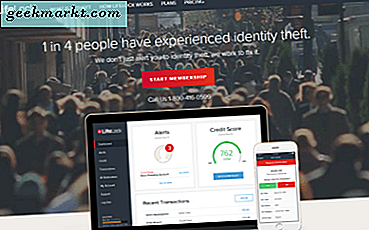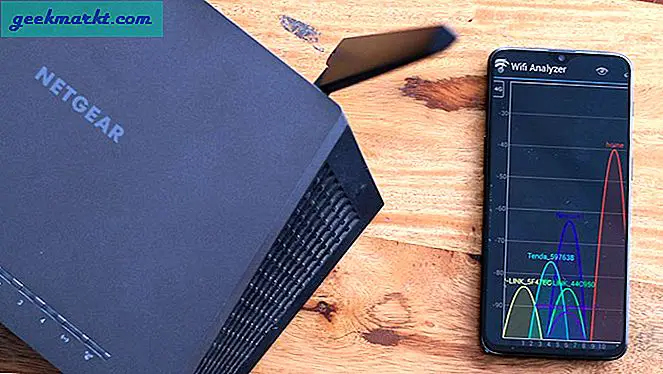Om du är den som gillar att hålla reda på alla WhatsApp-konversationer eller av misstag har raderat din WhatsApp-chatthistoria, läs vidare. I den här artikeln hittar du hur du återställer WhatsApp-konversationen om du tar bort den av misstag.

Du kan också flytta din WhatsApp-konversation mellan två enheter förutsatt att de körs på samma operativsystem. Men om du tog med en iPhone och ville flytta din WhatsApp-konversation från Android till iPhone är det inte direkt möjligt eftersom varje Os har det annorlunda backupformatet.
Säkerhetskopiera och återställ WhatsApp-meddelanden på Android
Fall I
Jag tar av misstag bort min WhatsApp-chatt för att återställa den
Om du av misstag har tagit bort WhatsApp-konversation eller avinstallerat WhatsApp Messenger kan du enkelt återställa den. Tack vare automatisk säkerhetskopieringstjänst som tar backup varje dag klockan 4. Denna säkerhetskopia lagras i WhatsApp-mappen på ditt SD-kort. Följ dessa enkla steg för att återställa den.
- Avinstallera WhatsApp messenger.
- Installera om WhatsApp.
- Nu kommer du att bli ombedd att installera om WhatsApp-chattkonversationen. Klicka på OK så återställs din konversation.
Fall II
Jag tog med mig en ny Android och flyttade min WhatsApp-konversation.
Om du bestämmer dig för att byta till en annan enhet och vill ha tillbaka dina gamla WhatsApp-chattar, följ sedan dessa enkla steg. Du kommer att förlora alla meddelanden som du har skickat och fått sedan säkerhetskopian skapades, uppdatera därför först din säkerhetskopia.
- Ta en säkerhetskopia genom att gå till Whatsapp-inställningar> Chattinställningar> Backup-konversation.
- Kopiera WhatsApp-mappen från den gamla till den nya Android och installera WhatsApp.
- Under installationen kommer whatsapp att upptäcka säkerhetskopieringsmappen och fråga dig om du vill återställa chatten.
- Klicka på OK så återställs din WhatsApp-chatt.
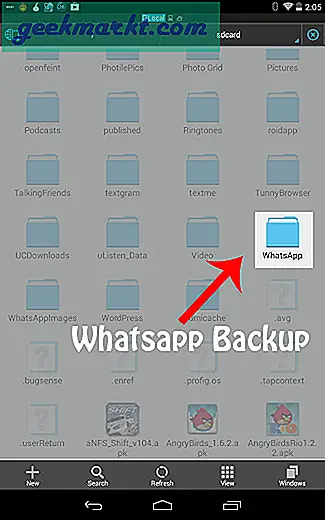
Vad jag verkligen gillar med Android är att det finns många häftiga appar tillgängliga för att göra ditt arbete mycket lika. En sådan applikation som jag använder kallas Backup Text for WhatsApp. Det låter mig ta selektiv säkerhetskopiering baserat på tid och kontakter och exportera den till ditt e-post- eller SD-kort i klartext, HTML- eller CSV-format. Detta kan dock också användas för att Hacka WhatsApp konversation som den kan använda för att läsa WhatsApp konversation även om whats app är låst.
Säkerhetskopiera och återställ WhatsApp-meddelanden på iPhone
Eftersom WhatsApp inte tar automatisk säkerhetskopiering på iPhone som den gjorde på Android så måste du ta manuell säkerhetskopiering.
Du kan inte återställa din WhatsApp-konversation om du inte redan har ställt tillbaka automatisk med iCloud. Du kan dock prova iPhone Data Recovery om du vill återställa WhatsApp-konversationen för detta ändamål.
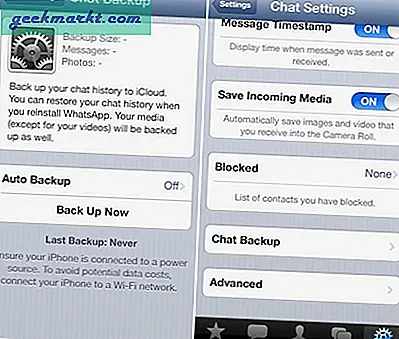
För att manuellt ta säkerhetskopian för att gå tillWhatsApp-inställningar > chatt inställningar > Säkerhetskopiering av chatt> Ta en säkerhetskopia. Här kan du också slå på den automatiska bakfunktionen för mer frekventa säkerhetskopior.
Läs den här whatsapp-guiden för steg-för-steg-instruktion för att ställa in iCloud för säkerhetskopiering.
Säkerhetskopiera och återställ whatsapp-meddelanden på Windows-telefonen
Whatsapp tar regelbunden säkerhetskopiering på Windows-telefon som liknar vad vi ser i Android. Om du av misstag raderar dina chattar kan du återställa whatsapp genom att installera det igen. Men all konversation som skickas och tas emot mellan tidsintervallet när en säkerhetskopia togs till den tid då du av misstag raderade chatten kommer inte att återställas.
Så här kontrollerar du tiden för din senaste säkerhetskopia:
- Ichattar på skärmen, tryck på de tre punkterna i det nedre högra hörnet.
- Knackainställningar.
- Du kan se tiden försenaste säkerhetskopian under[säkerhetskopiering] (låt bli knacka[säkerhetskopiering]; annars skapas en ny säkerhetskopia).
Källa Whatsapp för Windows-telefon
Windows-versionen av WhatsApp låter dig också skicka e-post till din chattkonversation.